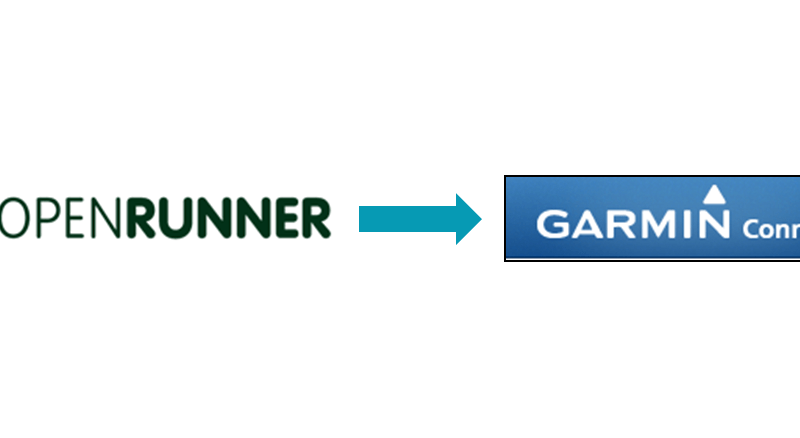
Il m’a été demandé sur Twitter si je connaissais un moyen pour importer une trace extraite d’Openrunner pour l’ajouter à Garmin Connect. Après quelques recherches j’ai une solution.
J’ai publié le tutoriel sous forme vidéo pour plus de simplicité sur la chaîne Youtube par ici ou visible en haut de l’article.

Comment faire ?
Openrunner est un outil de planification et de partages de traces GPS utilisé par les Trailleurs, Vététistes et randonneurs. 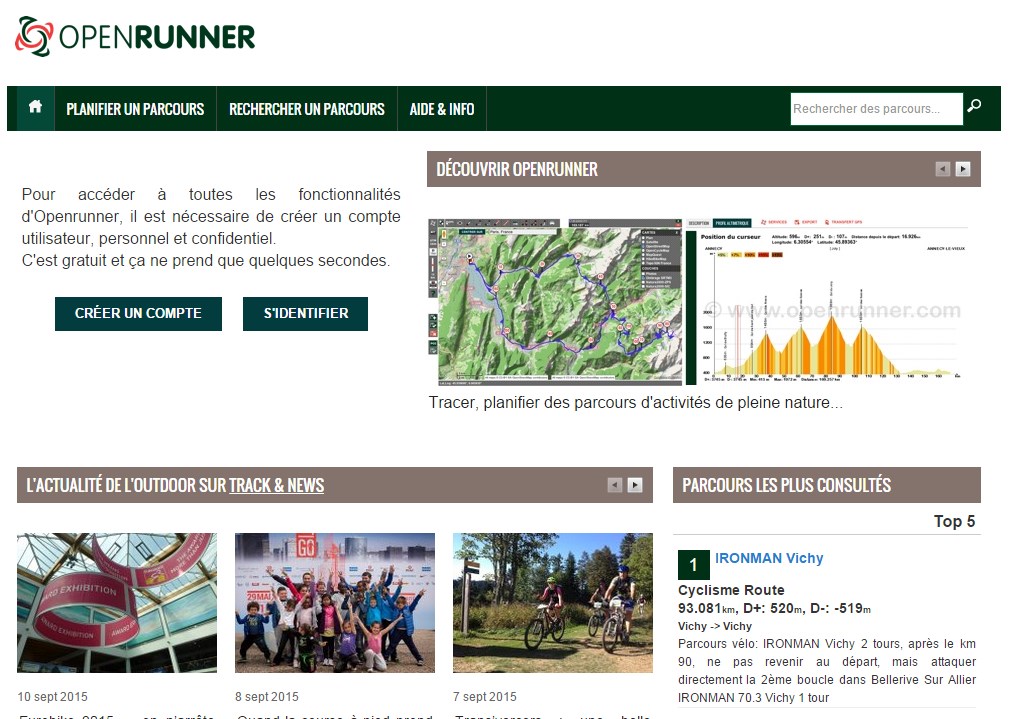
OpenRunner dispose des différentes fonctionnalités d’export en bas de chaque parcours.

Vous choisissez d’exporter au format GPX Track ou Route. Vous devez obtenir un fichier « export.gpx ». Pour le moment, rien de plus simple!
Comme Garmin Connect n’est pas très coopératif, il ne gère pas l’import de fichier GPX via OpenRunner. C’est là que la tâche se complique !
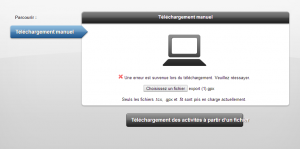
La solution
Gpsies, un site de partage de parcours GPS a créé un programme permettant de convertir les traces GPS en différents formats pour pouvoir les exploiter sur des plateformes tels que Google Earth, Google Maps, Garmin, Suunto…
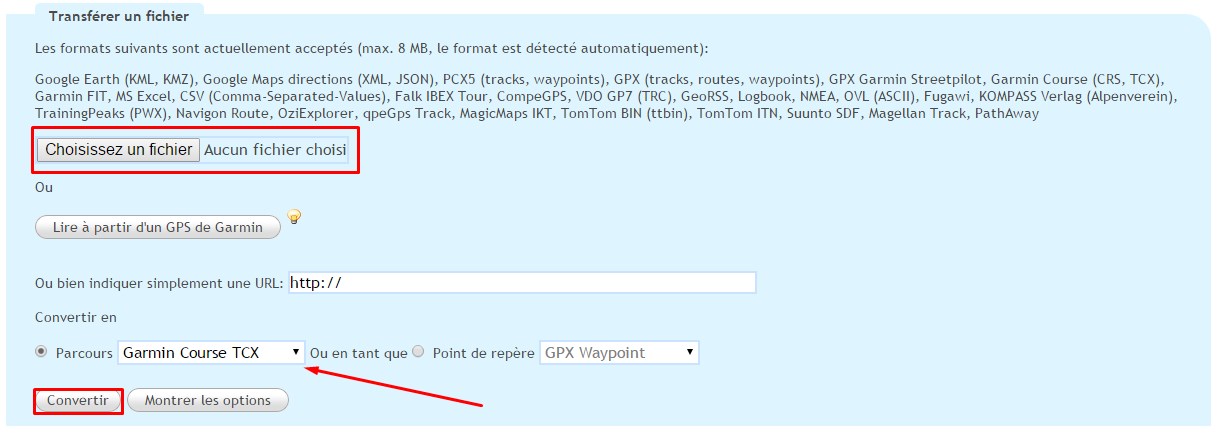
Pour obtenir le précieux fichier, vous devez choisir le fichier d’export Openrunner à partir du bouton « choisir un fichier »
Puis dans la partie « convertir en », sélectionner Parcours « GPX track » et cliquer sur le bouton « convertir ».
Il ne vous reste plus qu’à télécharger ce nouveau fichier dans Garmin Connect via l’interface de téléchargement manuel et le tour est joué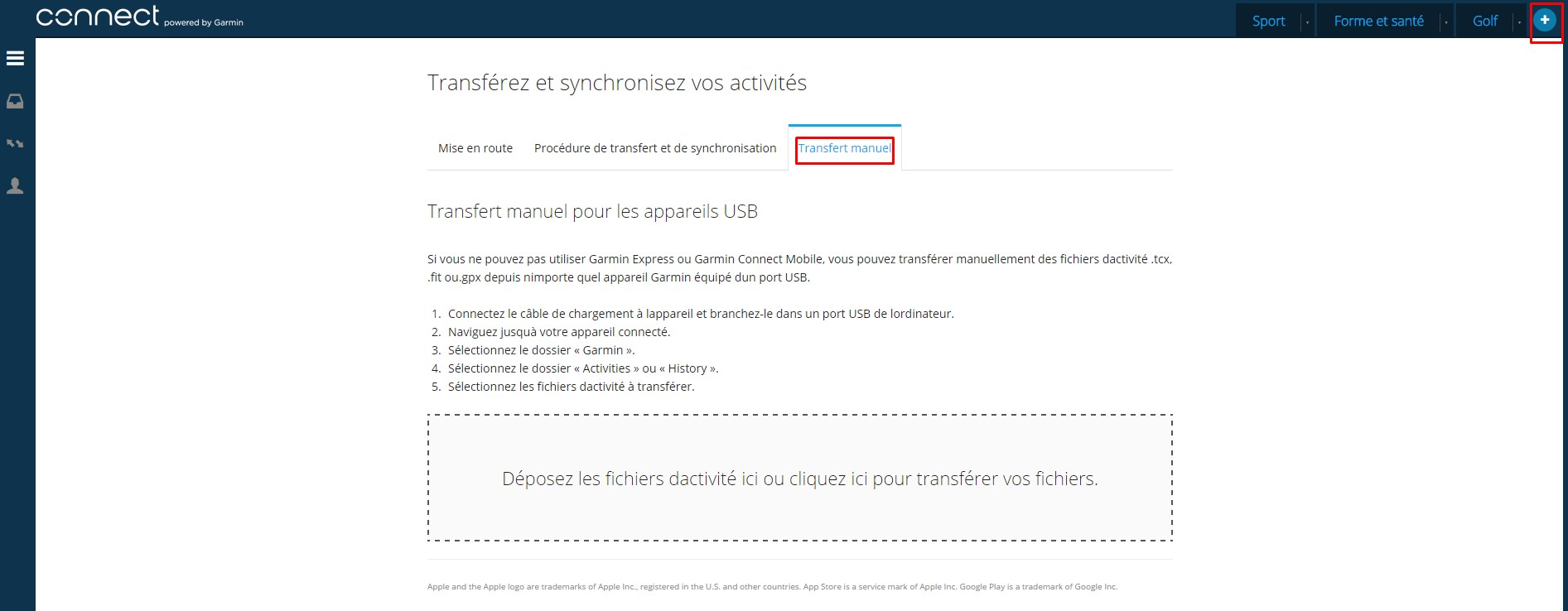
Vous obtenez votre activité que vous pouvez transformer en parcours.
Si vous avez des problèmes pour transférer vos données sur votre appareil Garmin, n’hésitez pas à changer de navigateur (Firefox par exemple).
A bientôt pour une nouvelle astuce !
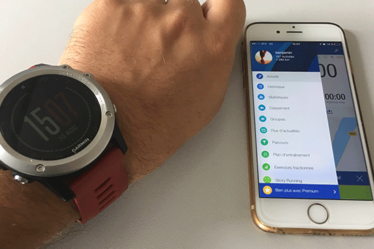


[…] Il m’a été demandé sur Twitter si je connaissais un moyen pour importer une trace extraite d’Openrunner pour l’ajouter à Garmin Connect. Après quelques recherches j’ai une solution. Comment faire ? Openrunner est un outil de planification et de partages de traces GPS utilisé par les Trailleurs, … http://www.lerunnergeek.fr/exporter-un-parcours-openrunner-sur-garmin-connect/ […]
L’astuce fonctionne pour un fichier .gpx, mais lorsque’on veut télécharger un deuxième fichier gpx de openruner via gpsies, GarminConnect refuse en donnant le message “fichier déjà téléchargé”, et cela malgré le fait que la date, le contenu, la taille, etc soit différent.
Une autre astuce ?
Bonjour Laurent,
C’est bizarre, les deux fichiers .gpx ont-ils le même parcours ?
As-tu vérifié tes deux .gpx ?
Tu peux me transférer tes .gpx par mails que je regarde (lerunnergeek@gmail.com) ?
Bonjour, j’ai aussi exactement le même problème, des solutions ???
Bonjour,
Une solution a-t-elle été trouvé pour enregistrer des fichiers gpx par l’intermédiaire de gpsies sur garmin connect.
Merci et bonne journée.
Bonjour Bruno.
Peux-tu me détailler ta demande ? Que souhaites-tu faire ?
Bonne journée
bonjour,
j’avais aussi ce problème. je suis aussi obligé de passer par GPSIES.
lorsque le message apparaît ( “le fichier existe déjà “) , il suffit de cliquer sur l’onglet bleuté: “voir le fichier” ou “le faire apparaître “je ne me souviens plus, en tout cas , c’est sur la même page, ensuite il faut le supprimer.
il faut enfin relancer l’opération de téléchargement, et maintenant ça marche !!!
tenez moi au courant
@ plus
Confronté au même problème.
Je pense avoir l’explication et la solution :
– Le fichier issu de Gpsies met toutes les coordonnées à la date du 2010-01-01
– Forcément à l’intégration dans GarminConnect ça coince si un fichier a déjà été intégré de la même manière
– Il faut donc prendre le Gpx issu de Gpsies, via NotePad par exemple, faire un rechercher/remplacer sur 2010-01-01 pour y mettre une autre date (et vous avez le choix …)
Bonjour à tous,
j’ai essayé vainement d’exporter mes parcours “openrunner” sur mon GPS Garmin eTrex30 (via la fonction “transfert GPS Garmin” en bas de la page Openrunner). Et me suis rendu compte que avec Google ça ne fonctionnait pas !!
Du coup j’ai changé Google par Firefox et là bingo!! ça marche direct!!
Bonjour Charly.
Merci pour cette précision. Je vais mettre à jour l’article.
Bonne journée et à bientôt sur le blog
Merci pour la précision du transfert. Effectivement je possède Edge 800 et le transfert de la trace s’effectue directement avec Firefox. Encore Merci.
Pas de problème pour charger un gpx issu de Openrunner via GPSIES. Par contre impossible d’exporter ensuite le tracé sur la montre (Garmin 310XT). Je précise que les traces créées dans Garmin Connect s’exporte très bien vers la montre…Mystère, quelqu’un a une idée ?
En effet, l’export “fonctionne” -du moins apparaît sur Garmin Connect-, mais en zoomant je m’aperçois qu’il n’y a que des lignes droites qui ne suivent même pas le tracé des routes existantes, du coup j’ai effacé direct le parcours, car je suis sûr que le GPS aurait sonné toutes les 2 secondes en indiquant “hors parcours”… J’ignore pourquoi la trace qui est bonne sur openrunner ne reste pas la même sur Garmin Connect. Est-ce ce dernier qui présente des bugs ? J’ai été d’ailleurs surpris de la mauvaise qualité du choix de tracé de parcours… en cliquant sur un point A pour se rendre à un point B il me fait emprunter des sentiers PEDESTRES !! Au moins sur openrunner, on peut se fier à l’itinéraire. Dommage pour l’export.
Bonjour,
j’ai, comme vous, des problèmes de segments droits qui ne correspondent pas au tracé (plus précis) que j’avais enregistré dans OpenRunner.
Ceci est visible en extrayant le fichier GPX et en l’ouvrant sous n’importe quel éditeur de fichier GPX.
Avez-vous trouvé la réponse à votre problème, je serais très intéressé par vos démarches.
Merci d’avance.
BONSOIR A TOUS
QUAND JE TRANSFERT MES PARCOURS SUR MON GARMIN EDGE TOURING+
LA DISTANCE N EST EN KILOMETRE MAIS EN METRE 100KM = 100 m
si quelqu un a une solution je suis preneur
bonne soiree
Bonjour,
ton tracé est il bon ?
Bonjour,
Voilà, j’ai bien lu les différentes informations mais je n y arrive toujours pas….je dois avoir deux mains gauches, je m explique :
J’ai une garmin fenix 3, j’ai essayé d exporter un parcours d open runner et de le mettre sur ma garmin directement à partir de garmin connect et…rien. J’ai essayé de passer via le site gpsies et…rien. Quelqu’un aurait il l’a motivation de m expliquer vraiment la marche à suivre, mais en version pour les nuls? Merci d’avance
Comme j’en avais marre de ne pas trouver de solutions pour convertir mes fichiers gpx Openrunner pour les rendre compatibles avec l’application Garmin Connect, j’ai retroussé les manches, comparé la structure des deux fichiers et déterminé précisément les différences. Ensuite j’ai développé un code sous Matlab pour faire la transformation automatiquement. J’ai compilé le fichier en un exécutable utilisable sur tout PC Windows. Je le met à disposition (en fournissant les informations importantes de fonctionnement) sur simple demande à cette adresse : s.barrat54@gmail.com
L’application fonctionne parfaitement avec toute trace Openrunner qui peuvent ensuite être téléchargé sur Garmin Connect. Je n’ai pas essayé de traces provenant d’autres sites mais cela doit fonctionner. A votre service les gars 🙂
Bonjour,
Je tempère un peu l’optimisme de mon message précédent car le fonctionnement du programme de conversion gpx dépend du PC que vous avez (32 bits ou 64 bits) et nécessite l’installation de DLL sur votre machine (propres au logiciel Matlab utilisé pour compiler le programme). Que ceux qui m’ont demandé le programme se rassurent, je vais leur fournir le programme adapté à leur machine (l’installeur des DLL et le programme de conversion GPX) sous réserve qu’ils me précisent s’il s’agit d’un 32 bits ou d’un 64 bits. Désolé pour le contretemps !
Bonjour,
Pour pouvoir transférer le parcours sur l’appareil garmin (en ce qui me concerne une Fenix3), il faut absolument supprimer l’activité avant le transfert sinon le transfert échoue.
Malgré tout un grand bravo pour le tutoriel super détaillé qui m’a permis de savoir comment transférer une trace gpx sur garmin connect.
Merci pour cette vidéo claire et simple. Tout a fonctionné du 1° coup. Facile à faire.
*****
Super tuto impeccable merci
Bonsoir à tous. Lorsque je transfere un parcours d’openrunner sur garmin, ça marche parfaitement mais quand je le met sur mon gps, je n’arrive pas à mettre la bonne moyenne pour le virtual partner. J’ai beau la changer sur le site avant de l’envoyer à l’appareil, le moyenne reste toujour à moins de 10 km/h
Bonjour,
Quelle montre utilises tu ?
Bonne journée
Bonjour
Petite astuce,pensez à modifier le nom de l’export openrunner avant de le convertir avec Gpsies !! Cela évite des problèmes de transfert avec garminconnect.
Boone journée
Merci pour cette astuce
Bonjour,
J’ai vu le tuto, j’ai compris, j’ai envoyé mon parcours vers ma garmin 610.
Merci pour ce tuto.
Merci pour ce tutoriel super clair et efficace, la manip a bien fonctionné chez moi !
Bonjour
J’ai essayer je suis safari impossible de transfert vers ma garmin fenix 3
Si qq à une idee, je suis preneur
Merci
Bonjour Arnaud . À quel moment tu as une erreur ?
Salut à tous, je dois être un boulet mais lors de l’étape final (la synchro afin d’envoyer la trace sur mon garmin) et bien ça me marque une erreur est survenu je n’y arrive pas…
je suis à l’écoute de bon conseil 🙂
Bonjour Kevin,
Il s’agit de la synchro pour envoyer le parcours sur ta montre ou envoyer le fichier sur Garmin connect ?
super , c’est génial merci
Hello,
Impossible de charger un fichier Garmin TCX sur l’interface Garmin Connect, Chrome ou Firefox (“une erreur est survenue”).
Par contre j’ai testé avec succès au format GPX. Synchro vers la Fenix 3 sans pb
Merci
Merci Benjamin, bien expliqué, très clair, cela fonctionne à merveille.
Je pouvais toujours utiliser garmin communicator avec openrunner pour mon 310XT et le 800 avec le PC, mais pas avec le portable.Avec tes explications ça va avec le portable, donc tout est bien, merci et salutations
Bonjour à tous !
Est il possible d’envoyer des parcours sur une FR235 ?
car tout ça fonctionne parfaitement jusqu’au transfert vers l’appareil où garmin connect me dit qu’il ne trouve pas d’appareil compatible …
merci de vos réponses et désolé si la réponse parait comme une évidence pour vous 🙂
bonne journée
Bonjour jc,
La 235 ne supporte pas les parcours. C’est normal que tu ne puisses pas ajouter ton parcours.
Bonne journée
Bonjour Benjamin,
Merci pour ta réponse !
J’ai vu qu’il existait une appli “dwmap” quelqu’un la déjà testé ?
car visiblement il y a possibilité avec ça de transférer un parcours en gpx et de le suivre sur la montre.
Il y aurait une version gratuite et payante je regarde tout ça et vous ferai un petit retour d’expérience.
Si vous avez des infos n’hésitez pas.
Bonjour, petite info importante pour les possesseurs de garmin Edge 25. Il faut absolument exporté son fichier en GPX Route et non en gpx track, sinon les indications de directions seront absentes lors de l’exécution de son parcours vtt…source d’un expert de chez Garmin….
cordialement
bonjour
grâce a votre tutoriel très clair et précis, je peux enfin envoyer des parcours d’oppenrunner vers mon garmin touring.je vous remercie beaucoup c pelissier
Bonjour, ce n’est plus possible depuis aujourd’hui, le lien “téléchargement manuel” sur la page activités de garmin n’est plus…
bonsoir j ai un garmin 520 plus garmin connecté me dit erreur pour le transfert pourtant j ai bien suivie les indication du moins je pence merci a vous
Bonjour Franck. Vous êtes passé par la garmin connect ? À quel moment le transfert plante ?
Bonjour,
Je me permets d’envoyer ce post pour une petite question: j’ai une fénix 3 hr et je n’arrive pas à enregistrer plusieurs parcours sur la montre: je transfère le premier et tout va bien mais si j’en envoie un deuxième, celui ci efface le premier…
Auriez vous la solution?
Merci d’avance pour votre réponse
Sportivement
Thibaut
bonjour je viens d’envoyer un parcours sur garmin connect mais je n’arrive pas à le retrouver sur mon Garmin edge Touring ? ou le trouve ton dans son GPS ?